Synchronizace fotek mezi zařízením s Windows a iPhonem, iPadem nebo iPodem
Na zařízení s Windows můžete synchronizovat fotky s iPhonem, iPadem či iPodem. Do synchronizace lze zahrnout všechny fotky z knihovny fotek v zařízení s Windows nebo jen jejich výběr. Můžete například synchronizovat vybraná nejoblíbenější alba nebo fotky lidí.
Synchronizovat můžete i fotky v jiné složce, do které si je v zařízení s Windows ukládáte. Může jít například o složku, do níž importujete fotky z fotoaparátu. V rámci jedné složky můžete fotky uspořádat do více podsložek a tyto podsložky pak synchronizovat se zařízením Apple.
Synchronizované fotky se v zařízení Apple zobrazují v aplikaci Fotky.
Důležité: Pokud už v zařízení s Windows a na zařízeních Apple používáte službu Fotky na iCloudu, vaše fotky se aktualizují automaticky. Popsanou metodu synchronizace nebude možné použít, pokud v nastavení pro Fotky na vašem zařízení nevypnete Fotky na iCloudu. Viz Nastavení Fotek v iCloudu pro Windows.
Synchronizace fotek se zařízením Apple
Připojte zařízení Apple k zařízení s Windows.
Zařízení můžete připojit pomocí USB či USB-C kabelu nebo pomocí Wi-Fi připojení. Viz Synchronizace obsahu mezi zařízením s Windows a iPhonem, iPadem nebo iPodem touch přes Wi‑Fi.
Na bočním panelu aplikace Apple Devices
 v zařízení s Windows vyberte zařízení.
v zařízení s Windows vyberte zařízení.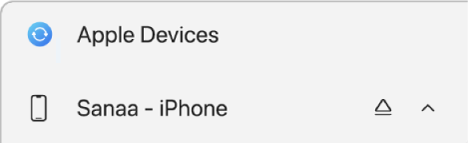
Pokud jste pomocí USB nebo USB‑C kabelu zařízení připojili k zařízení s Windows a na bočním panelu ho nevidíte, přečtěte si téma Když se iPhone, iPad nebo iPod po připojení k zařízení s Windows neobjeví na bočním panelu.
Vyberte volbu Fotky na bočním panelu.
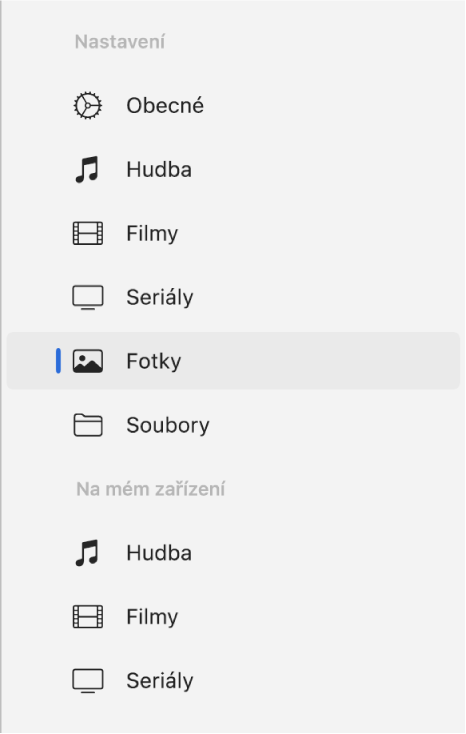
Poznámka: Když máte zapnutou službu Fotky na iCloudu a klepnete na položku Fotky na bočním panelu, volby synchronizace fotek se nezobrazí.
Zaškrtněte políčko „Při synchronizaci přenášet do zařízení fotky z“ a pak vyberte z nabídky požadovanou volbu.
Vyberte „Všechny složky“ nebo „Vybrané složky“. Pokud jste zvolili možnost „Vybrané složky“, v seznamu alb zaškrtněte políčka u alb, která chcete synchronizovat.
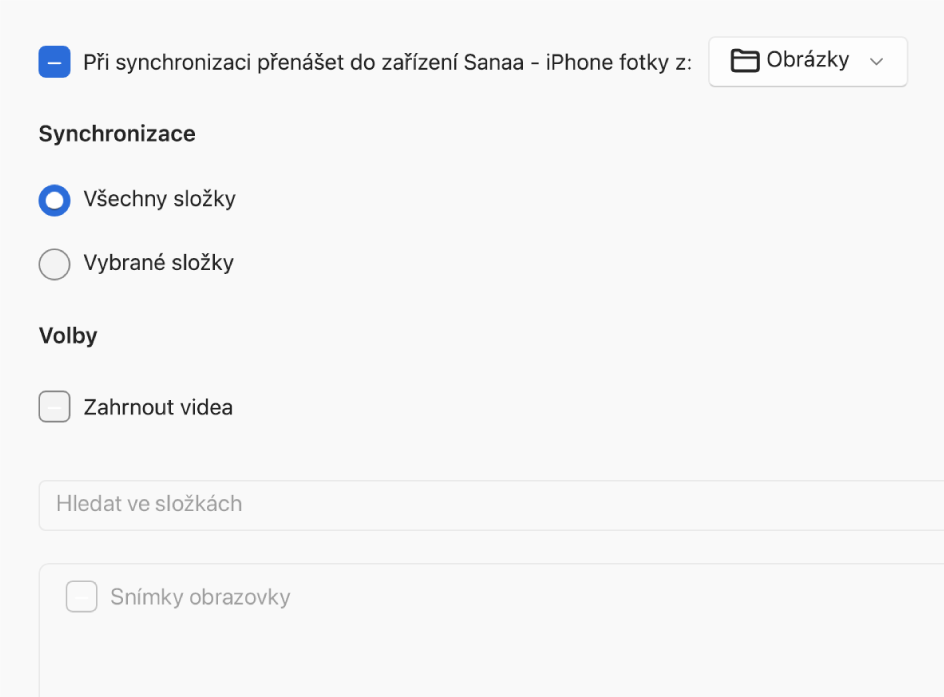
Chcete‑li do synchronizace složky nebo knihovny fotek zahrnout i videa, zaškrtněte políčko „Zahrnout videa“.
Jakmile je vše připraveno k synchronizaci, vyberte tlačítko Použít.
Počítač s Windows a zařízení Apple můžete nastavit tak, aby se synchronizovaly automaticky pokaždé, když je propojíte. Viz Zapnutí a vypnutí automatické synchronizace.
Než zařízení Apple odpojíte od zařízení s Windows, klikněte na tlačítko Vysunout ![]() na bočním panelu Finderu.
na bočním panelu Finderu.
Odstraňování automaticky synchronizovaných fotek ze zařízení Apple
Podle potřeby můžete album nebo složku fotek odstranit pouze ze zařízení Apple a ponechat si je v zařízení s Windows.
Připojte zařízení Apple k zařízení s Windows.
Zařízení můžete připojit pomocí USB či USB-C kabelu nebo pomocí Wi-Fi připojení. Viz Synchronizace obsahu mezi zařízením s Windows a iPhonem, iPadem nebo iPodem touch přes Wi‑Fi.
V aplikaci Apple Devices
 v zařízení s Windows vyberte na bočním panelu nejprve své zařízení a potom volbu Fotky.
v zařízení s Windows vyberte na bočním panelu nejprve své zařízení a potom volbu Fotky.V seznamu složek zrušte zaškrtnutí políček u alb a složek, jež chcete odstranit.
Synchronizace zařízení s Windows a zařízení Apple
VAROVÁNÍ: Pokud ze zařízení s Windows smažete automaticky synchronizovanou položku, při nejbližší synchronizaci se tato položka odstraní i ze zařízení Apple.
Než zařízení Apple odpojíte od zařízení s Windows, klikněte na tlačítko Vysunout ![]() na bočním panelu Finderu.
na bočním panelu Finderu.